Kuidas määrata Redditi taustapildid automaatselt arvutis ja Androidis taustaks

Redditi taustapiltide taustaks määramine ei mõjuta veebisaidi kasulikkust, kuid aitab teil surfamise ajal kogeda.
Kui loeme kokku kõik seadmed maailmas, mida inimesed Interneti-juurdepääsuks kasutavad, siis Android on kõige levinum operatsioonisüsteem, eriti Aafrikas ja Kagu-Aasias. OS saab pidevaid värskendusi, mida tavaliselt nimetatakse maiustuste ja magusate järgi ning Android Pie ehk versiooni 9.0.0 kohta peate teadma mitmeid asju.
See uus värskendus ei paku mitte ainult kasutajatele, vaid ka Androidi arendajatele mitmeid võimalusi. Alates täiustatud turvalisusest kuni paljude kasutajaliidese funktsioonideni, mis aitavad teil rakendusi kasutada ja luua, on kõik kaasas.
Android Pie, tuntud ka kui Android 9 Pie, on Android OS-i uusim versioon. See käivitati esmakordselt 2018. aastal ja värskendus on saadaval peaaegu kõikidele uutele Android-telefonidele.
Aastatel 2018-2019 turule tulnud telefonid oleksid suure tõenäosusega juba uuendatud, teised aga käsitsi. Samsungi, Google'i, Essentiali ja Huawei uutel lipulaevadel on kõigil uuendamiseks roheline tuli.
Vanemate telefonide puhul peate kontrollima, kas teie Androidi saab värskendada. Avage seaded, leidke ja vajutage "süsteem", seejärel vajutage "Süsteemi värskendus". See protseduur pole mõnes vanemas Androidis saadaval. Samuti pange tähele, et selle värskendusega ei kaasne mingeid lisatasusid, see on 100% tasuta.
Kuigi Android on maailmas kõige levinum mobiilne operatsioonisüsteem, mille ennustused on üldiselt domineerivaks OS-iks, ei tähenda see, et see oleks oma kolleegidest igas mõttes parem, eriti kui arvestada iOS-i.
Olenevalt telefonist või tahvelarvutist, oskustest ja vajadustest võiksite valida mõne muu operatsioonisüsteemi või õppida, kuidas oma nutitelefoni Androidi versioonist maksimumi võtta.
Plussid
– Mitmekülgne
– Modulaarne
– Kohandatav
– Lihtne programmeerida
– Võimaldab kolmandate osapoolte rakendusi
Miinused
– Mitte nii voolujooneline
– veidi riistvaramahukas
– küsitav rakenduste järelevalve
Kui soovite õppida ise rakendusi looma või teada saada, kuidas enamik praeguseid Androidi rakendusi töötab, võiksite välja võtta selle, mis pakub kena ja õrna õppimiskõverat kõigile, kes tahavad õppida.
Android Pie versioonile värskendamisel on palju funktsioone, mida saate nautida.
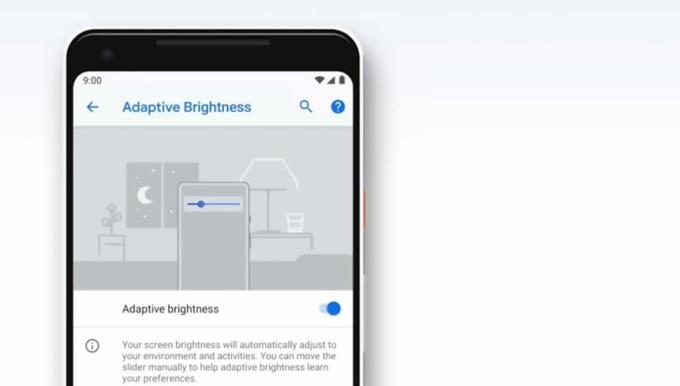
Enamikul Androididel on heleduse funktsioon, mille puhul peate oma telefoni heledust käsitsi reguleerima, et see sobiks teie ümbrusega. Google on aga nüüd kasutusele võtnud adaptiivse heleduse. Kõik, mida pead tegema, on see üks kord seadistada ja lasta sellel enda eest töö ära teha. See suurendab automaatselt ekraani heledust, kui viibite päikese käes, ja vähendab ekraani valgustust siseruumides.
See on üks suurimaid täiustusi, mida uusim Androidi versioon pakub. Programm õpib, kuidas te oma telefoni kasutate ja millistele rakendustele kulutate keskmisest rohkem aega. Kui see mõistab teie kasutust, keskendub see teie levinud rakendustele ja vähendab vähem kasutatud rakenduste toiteallikat. See kohandub, et saaksite olla produktiivsem.
Google on astunud selle sammu võrra kõrgemale kui varem oli App Prediction. Eelmises Androidi versioonis olid enim kasutatud rakendused teie telefoni ülemisel real muude rakenduste kohal. See muudaks sageli kasutatavate või viimati kasutatud rakenduste nägemise lihtsaks. Android Pie värskendusega ei näe te mitte ainult rakendusi, vaid teile soovitatakse ka toiminguid, mida te selles rakenduses regulaarselt teete.

Paljud rakendused ei luba nende kasutamise ajal tekste kopeerida. See võib olla masendav, kuna peate tegema ekraanipildi ja seejärel teksti käsitsi välja tippima. Viimase värskendusega on kaasas valik Ülevaade, olenemata sellest, kas rakendus pakub teksti kopeerimise loomulikku võimalust või mitte, peate vaid minema „Ülevaateekraanile” ja vajutama pikalt, kuni kuvatakse kolm valikut; kopeerida, otsida ja jagada. Pärast nende kuvamist saate valida mis tahes toimingu, mida soovite teha.
See funktsioon pakub teie telefonile täiendavat turvalisust. Isegi kui teil on rakenduse jaoks volitatud luba, sealhulgas juurdepääs mikrofonile, asukohale ja kogu andurihaldurile, muutub see rakenduse jõudeoleku ajal piiratuks.
Samuti on lukustusvalik, mille saab aktiveerida menüüs Seaded. Kui puudutate, lülitab see teie telefoni automaatselt välja. Selle käsitsi avamiseks peate kasutama oma PIN-koodi, parooli või mustrit.
Redditi taustapiltide taustaks määramine ei mõjuta veebisaidi kasulikkust, kuid aitab teil surfamise ajal kogeda.
Microsoft teatas, et jaanuar 2020 tähistab Windows 7 eluea lõppu, mis tähendab, et toote ametlik tugi enam ei toimi.
On üldteada tõsiasi, et enamikul Facebookile kuuluvatel rakendustel on nüüd funktsioon "Lood". See on saadaval ka WhatsAppis kujul "WhatsApp Status". Kahjuks peab enamik kasutajaid kasutama ekraanipilti.
Uurime Office 365 või Office 2019 funktsioone ja otsustame, kas see on õige ost.
Operatsioonisüsteemiga Windows 10 pääsete vajalikele programmidele või rakendustele kohe juurde, kinnitades need tegumiribale.
Windows 10 on Windowsi perekonna uusim täiendus ja see oli Microsofti eesmärk uuendatud OS-i kavandamisel muuta see turvalisemaks ja turvalisemaks.
Windows 10 sisaldab palju uusi funktsioone, kuid neist kõigist on Cortana üks parimaid. Saate seda kasutada isegi arvuti väljalülitamiseks.
Kui olete tehniline taip, võite kasutada neid juhiseid One UI beetaversiooni installimiseks seadmetesse Galaxy Note 9, S9 ja S9 Plus.
Animojis oli Animojise turuletuleku ajal üks iPhone'i enim räägitud funktsioone, kuid praeguse seisuga on need piiratud ainult iPhone X-iga. Siiski on võimalus oma Android-seadmes midagi võrreldavat hankida.
Ülesannete katkestusteta täitmine on alati rahuldust pakkuv. Pidev segaja võib olla masendav ja tüütu. Sama kehtib ka ekraanil töötamise kohta. Korduvad reklaamid ilmuvad
Eriti töökoha olukordades peaksite teadma Microsoft Outlooki olulisi otseteid, et teie töö oleks lihtsam ja saaksite ülesandeid kiiremini lahendada.
Mängijate maailmas peetakse Windowsi üheks parimaks platvormiks. Windows 10 saab igal aastal mitu värskendust, mis täiustab arvutimänge spetsiaalse tarkvara optimeerimise abil.
Üldiselt mõistetakse, et üks peamisi erinevusi iPhone'i ja Androidi vahel on see, et Android-telefonid ei saa iMessage'i kasutada. Põhjus, miks inimesed iMessage'i eeldavad, pole valik
Mitmel Androidi kasutajal on oma seadmetes oma rakenduste ja andmetega ruum. Siin on, kuidas seda kõike seadistada.
Windows 10 on Microsofti operatsioonisüsteem, mis toodi turule 2015. aastal. See on üks Microsofti peamisi operatsioonisüsteeme. Windows 10 kasutajad saavad aeg-ajalt tarkvaravärskendusi. Need värskendused püüavad parandada Windows 10 töövõimet, kuid üldine tulevik pole selge ja isegi need, kes on Microsofti toodetega tuttavad, pole päris kindlad, mis OS-i ees ootab.
Akronüüm NFC tähistab lähivälja sidet. Nagu nimigi ütleb, võimaldab see sidet läheduses asuvate ühilduvate seadmete vahel.
Kui olete Windowsi kasutaja, võite kohata musta noolt. Seadmehalduris näete musta noolt kõigis Windowsi versioonides. Mida nad mõtlevad?
Android Pie, tuntud ka kui Android 9 Pie, on Android OS-i uusim versioon. See käivitati esmakordselt 2018. aastal ja värskendus on saadaval peaaegu kõikidele uutele Android-telefonidele.
Android-telefonid kasutavad üht parimat ja stabiilsemat saadaolevat operatsioonisüsteemi, kuid mõnikord võib see operatsioonisüsteem probleeme tekitada. Kui tunnete, et midagi on valesti, proovige seade turvarežiimis taaskäivitada, et näha, kas see lahendab probleemi.
Selle toote ülevaatega uurime, kas Microsoft Office 2019 versiooniuuendus on seda väärt.
Kas soovite FB Messengeris kustutatud Facebooki sõnumid taastada? Otsige ja hankige FB Messengeris jäädavalt kustutatud tekste, olenemata sellest, kas see on Android või iPhone, saate kaotatud sõnumid taastada.
Nutitelefonide valdkonnas jäävad mõned kõige väärtuslikumad funktsioonid sageli kõige tähelepanuta. Üks selline funktsioon, mis on laialdaselt saadaval Android-seadmetes,
Samsung Galaxy S23 oma muljetavaldava funktsioonide valiku ja tugevate võimalustega on nutitelefonide vallas tõeline ime. Üks selle
Uhiuue Android-nutitelefoniga teekonnale asumine on põnev, haarav ja pisut hirmutav. Uusim Android OS on pakitud
Samsung DeX on funktsioon, mis sisaldub mõnes Samsungi tipptasemel seadmes, mis võimaldab teil oma telefoni või tahvelarvutit kasutada nagu lauaarvutit. DeX tähistab
Lukustuskuva kohandamine Androidis on tõhus viis nutitelefoni kasutuskogemuse täiustamiseks, luues isikupärasema ja funktsionaalsema ekraani
Vaadake, kui lihtne on oma Motorola Android TV-s rakenduste salvestusruumi kontrollida. Siin on lihtsad ja algajasõbralikud sammud, mida järgida.
Mitme akna kasutamise kõige olulisem eelis on tõhustatud multitegumtöö. Saate näiteks e-kirjadele vastamise ajal videot vaadata, sirvida
Kavatsesime lahendada levinud probleemi, millega paljud Androidi kasutajad mingil hetkel silmitsi seisavad: telefoni parooli unustamine. Kui te ei pääse oma Androidi juurde
Tänapäeva kiire tempoga maailmas on igapäevaste rutiinide lihtsustamiseks ja sujuvamaks muutmiseks võimaluste leidmine olulisem kui kunagi varem. Sisestage Google'i assistendi rutiinid, a




























